windows10无法连接到这个网络怎么办 windows10系统无法连接到这个网络如何解决
更新时间:2023-05-08 14:37:44作者:xinxin
我们在长时间操作windows10电脑的过程中,也难免会遇到网络的连接问题,很多用户在给windows10系统连接无线网络的时候,却莫名出现无法连接到这个网络的提示,对此windows10无法连接到这个网络怎么办呢?下面小编就来教大家windows10系统无法连接到这个网络解决方法。
推荐下载:win10极速精简版
具体方法:
1、打开电脑,点开操作面板,找到网络和共享中心并打开。
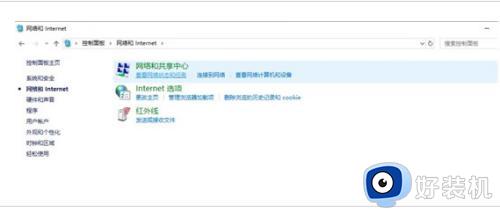
2、在网络和共享中心选项界面寻找到疑难解答的网络电源适配器并打开运行疑难解答。
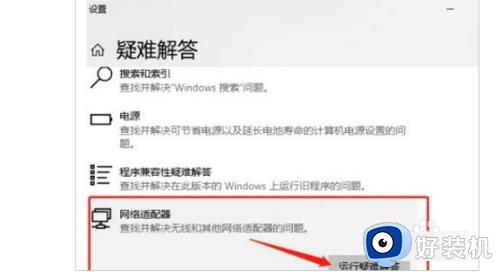
3、运行疑难解答后,按住win+r组合键,打开运行窗口,键入services.msc,点一下确定。
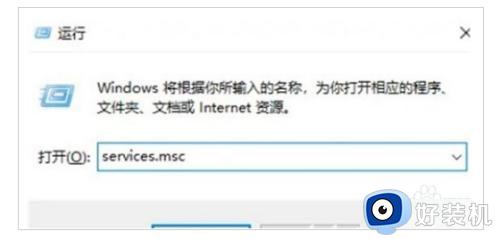
4、在弹出的服务中寻找WiredAutoConfig和WLANAutoConfig,双击鼠标打开它,下面在运行种类中挑选打开它就可以了。
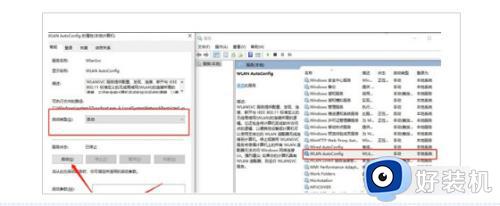
上述就是小编给大家带来的windows10系统无法连接到这个网络解决方法了,有遇到这种情况的用户可以按照小编的方法来进行解决,希望能够帮助到大家。
windows10无法连接到这个网络怎么办 windows10系统无法连接到这个网络如何解决相关教程
- windows10在哪里连接无线网络 windows10快速连接无线网络上网的方法
- win10部分软件无法连接网络怎么办 windows10部分软件连不上网如何解决
- windows10不能上网怎么办 windows10连接网络无法上网的解决方法
- windows10连接网络无法上网的修复方法 win10怎么解决连接网络却无法上网
- win10无线网络无法连接到这个网络怎么办 win10无线网络无法连接到internet解决方法
- win10本地连接禁用后不见了怎么回事 windows10本地连接禁用后消失了如何解决
- windows10如何连接手机热点 windows10连接手机热点的详细方法
- windows10如何连接网络打印机 windows10连接网络打印机步骤
- windows10wifi无网络连接怎么回事 windows10wifi无网络连接的解决方法
- 怎样在windows10连接隐藏的无线网络 Win10连接使用隐藏无线网络的操作步骤
- win10拼音打字没有预选框怎么办 win10微软拼音打字没有选字框修复方法
- win10你的电脑不能投影到其他屏幕怎么回事 win10电脑提示你的电脑不能投影到其他屏幕如何处理
- win10任务栏没反应怎么办 win10任务栏无响应如何修复
- win10频繁断网重启才能连上怎么回事?win10老是断网需重启如何解决
- win10批量卸载字体的步骤 win10如何批量卸载字体
- win10配置在哪里看 win10配置怎么看
win10教程推荐
- 1 win10亮度调节失效怎么办 win10亮度调节没有反应处理方法
- 2 win10屏幕分辨率被锁定了怎么解除 win10电脑屏幕分辨率被锁定解决方法
- 3 win10怎么看电脑配置和型号 电脑windows10在哪里看配置
- 4 win10内存16g可用8g怎么办 win10内存16g显示只有8g可用完美解决方法
- 5 win10的ipv4怎么设置地址 win10如何设置ipv4地址
- 6 苹果电脑双系统win10启动不了怎么办 苹果双系统进不去win10系统处理方法
- 7 win10更换系统盘如何设置 win10电脑怎么更换系统盘
- 8 win10输入法没了语言栏也消失了怎么回事 win10输入法语言栏不见了如何解决
- 9 win10资源管理器卡死无响应怎么办 win10资源管理器未响应死机处理方法
- 10 win10没有自带游戏怎么办 win10系统自带游戏隐藏了的解决办法
